아마도 최고의 작업과 생산성 중 하나인터넷에있는 도구는 Todoist입니다. 이를 통해 사용자는 쉽고 빠르게 작업 목록을 만들고 다양한 항목을 예약하며 친구와 공동 작업 할 수 있습니다. Todoist 앱은 널리 사용되며 Mac, iOS, Android, Windows 및 웹을 포함한 다양한 운영 체제에서 사용할 수 있습니다. 불행히도 Linux 용 공식 Todoist 앱은 없습니다. 이러한 격차를 해소하기위한 합리적인 대안은 Linux에서 Todoist를 Gnome To Do와 동기화하는 것입니다.
설치
그놈은 할 일 목록 앱은 훌륭한 도구입니다많은 기능. 그러나 훌륭한 기능이 풍부하다고해서 모든 사람이 설치 한 것은 아닙니다. 사실, To-Do는 대개 대부분의 운영 체제에서 "extras"에 포함됩니다.
Gnome 기반의 Linux 배포판을 많이 사용하고 있다면 그 기회가있을 것입니다. Gnome Shell에서 "활동"창을 열고 "할 일"을 검색하여 엽니 다.
반면, Gnome Shell을 사용하지만 기본 데스크탑 환경 등이 아닌 경우 도구를 수동으로 설치해야합니다. 얻는 방법은 다음과 같습니다.
우분투
sudo apt install gnome-todo
데비안
sudo apt-get install gnome-todo
아치 리눅스
sudo pacman -S gnome-todo
페도라
sudo dnf install gnome-todo
SUSE 열기
sudo zypper install gnome-todo
다른 리눅스
그놈 및 그놈 관련 도구가 패키지로 제공되고가장 알려지지 않은 Linux 배포판에도 설치할 수 있습니다. 위에서 언급 한 운영 체제가 아닌 경우에도 할 일 앱을 설치하는 방법이 있습니다. 터미널을 열고 패키지 관리자에서 "gnome-todo"를 검색하십시오. 또는 Gnome Software를 열고 "gnome to do"를 검색하십시오.
어떤 이유로 Gnome Todo가 운영 체제와 함께 패키지되어 있지 않은 경우 공식 Gnome To do flatpak을 다운로드하여 대신 사용하십시오.
그놈과 Todoist 동기화
Gnome Todo 앱이Todoist 서비스를 사용하려면 Todoist 사용자 계정을 Gnome에 추가해야합니다. 그놈 활동 메뉴를 열고 "온라인 계정"을 검색하면됩니다.
Gnome와 유사한 데스크탑을 사용하는 경우대신 데스크톱 환경의 시스템 설정 영역에있는 온라인 계정. 대부분의 GTK3 기반 데스크탑 환경은 Gnome Shell의 "온라인 계정"기능을 자체 데스크탑 환경의 일부로 만듭니다.
그놈의“온라인 계정”섹션 시작다양한 인터넷 서비스를 Gnome 3 데스크톱에 연결할 수있는 메뉴가 나타납니다. 맨 아래로 스크롤하여“더보기”버튼을 찾으십시오. 클릭하면 보이지 않는 숨겨진 계정 옵션이 표시됩니다.

"Todoist"를 선택하고 계정에 로그인하십시오. 계정이 없으면 여기로 가서 먼저 만드십시오.
Todoist에 로그인 한 후 온라인을 닫으십시오계정 창에서 Gnome To do 앱을 엽니 다. 동기화 프로세스를 완료하려면 왼쪽 상단에서 그놈 수행 할 아이콘을 선택하십시오. 이 아이콘을 선택하면 메뉴가 열립니다. 메뉴에서 "확장 프로그램"을 클릭하십시오.
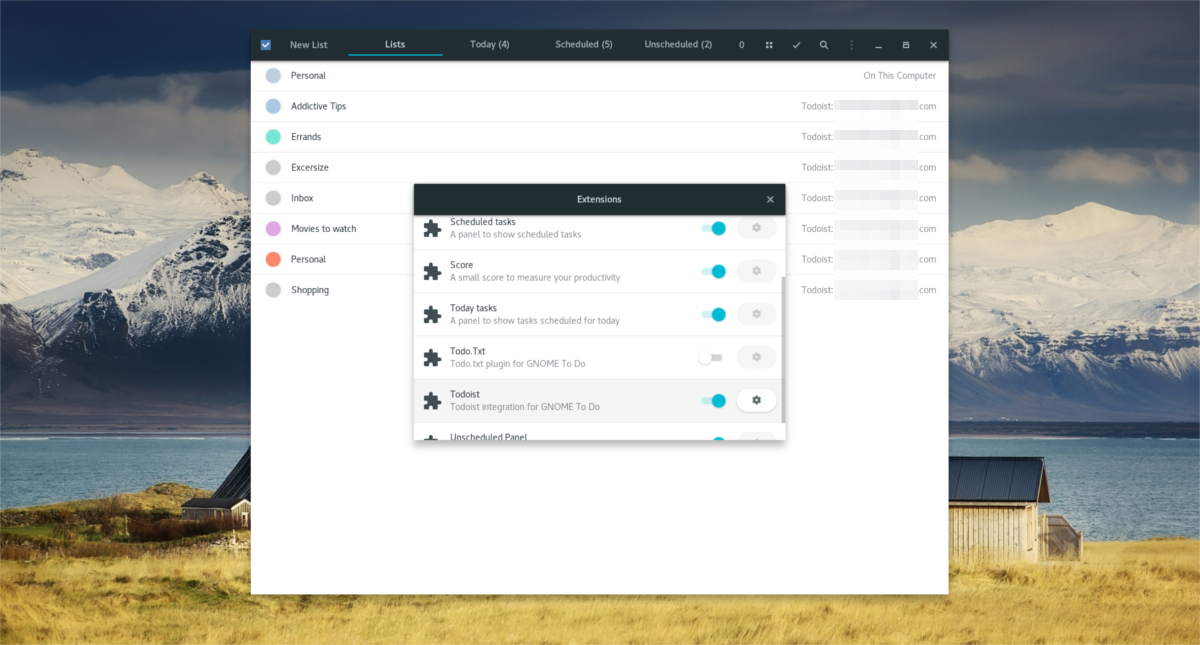
확장 프로그램 목록을 아래로 스크롤하여확장명을 "Todoist"로 지정하고 슬라이더를 클릭하여 활성화하십시오. 여기에서 Gnome To do 앱은 모바일 및 웹의 Todoist 앱과 긴밀하게 통합됩니다. 모든 목록 항목은 원격으로 액세스 할 수 있습니다.
그놈 사용하기
그놈 할 일은 대부분의 할 일 목록 앱과 매우 비슷합니다.PC 용. 사용자는 작업을 관리하고 개별 목록을 작성하고, 항목을 예약하고, 다른 필터를 사용할 수 있습니다. 프로그램을 시작한 후에는 항목이없는 빈 목록이 있음을 알 수 있습니다. 이들은 "필터"또는 "범주"입니다. 필터는 작업을 다른 범주로 분리하기위한 것입니다.
새로운 목록
그놈 할 일 앱은 많은 로컬을 생성하지만대신 사용자는 자신의 목록을 만들어야합니다. 기본적으로 많은 목록이 로컬이기 때문입니다. Todoist와 동기화하려면 새로운 목록을 작성해야합니다. Gnome To do 앱에서 새 필터를 만드는 방법은 다음과 같습니다.
일부에서 "카테고리"를 선택하여 시작하십시오.나열된 기본 카테고리 또는 "새 목록"을 클릭하여 새 범주를 만듭니다. 카테고리 / 목록의 이름을 쓴 다음 "목록 만들기 버튼"을 클릭하십시오.
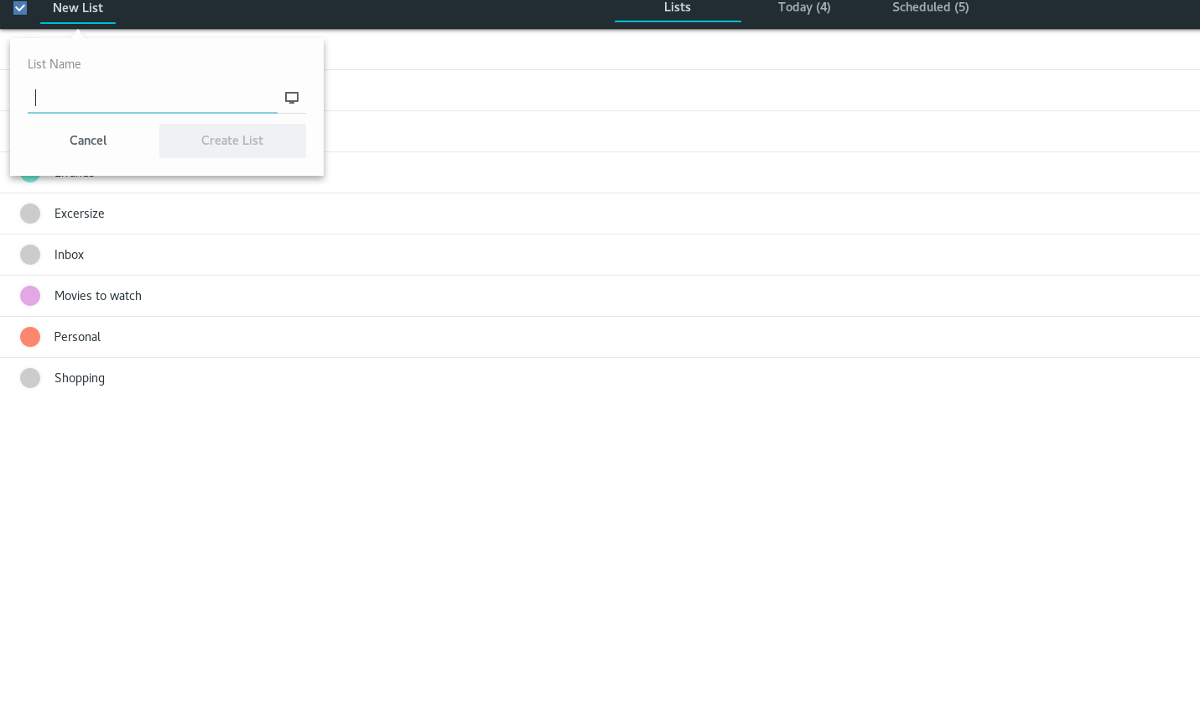
이 새 목록을 Todoist와 동기화하려면 컴퓨터 아이콘을 선택하고 로그인 한 Todoist 계정을 선택하십시오.
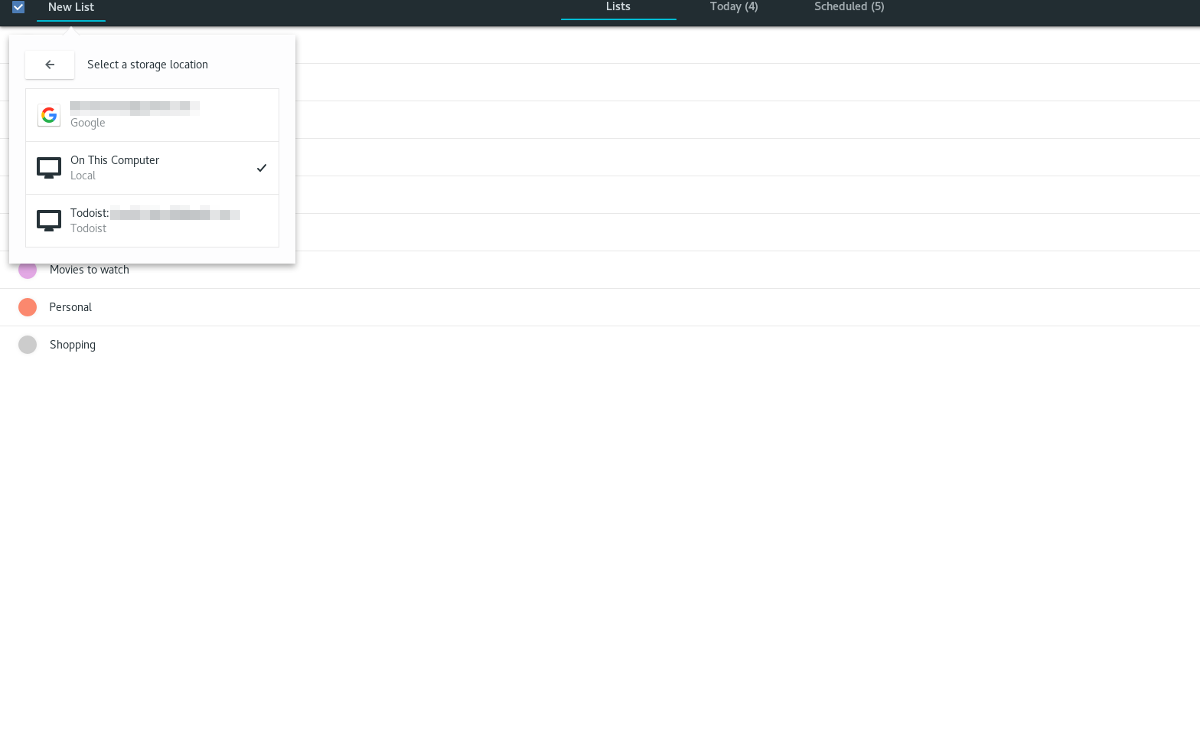
목록에 항목 추가
Gnome To do 앱에서 카테고리에 개별 목록 항목을 추가하려면 다음을 수행하십시오. 도구에서 카테고리 / 목록을 클릭하여 선택하십시오. 이렇게하면 글쓰기 페이지로 이동합니다.
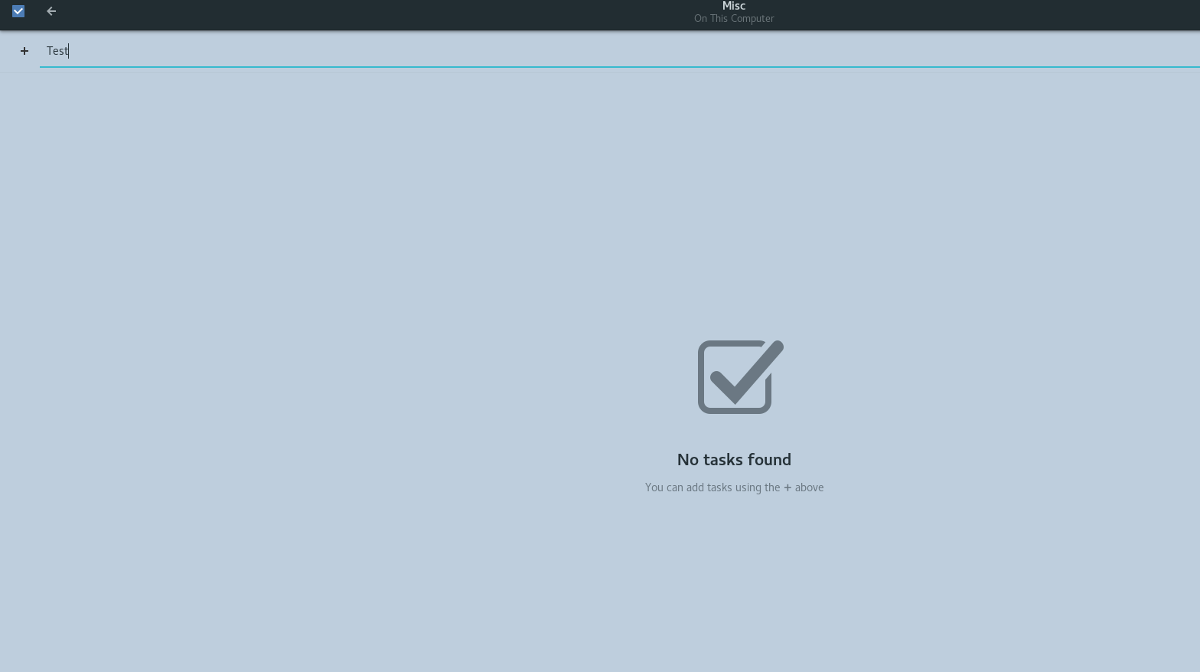
목록 항목을 작성하고 Enter를 눌러 추가하십시오.
일정 항목
Todist와 마찬가지로 할 일 앱에서 개별 목록 항목을 예약 할 수 있습니다.
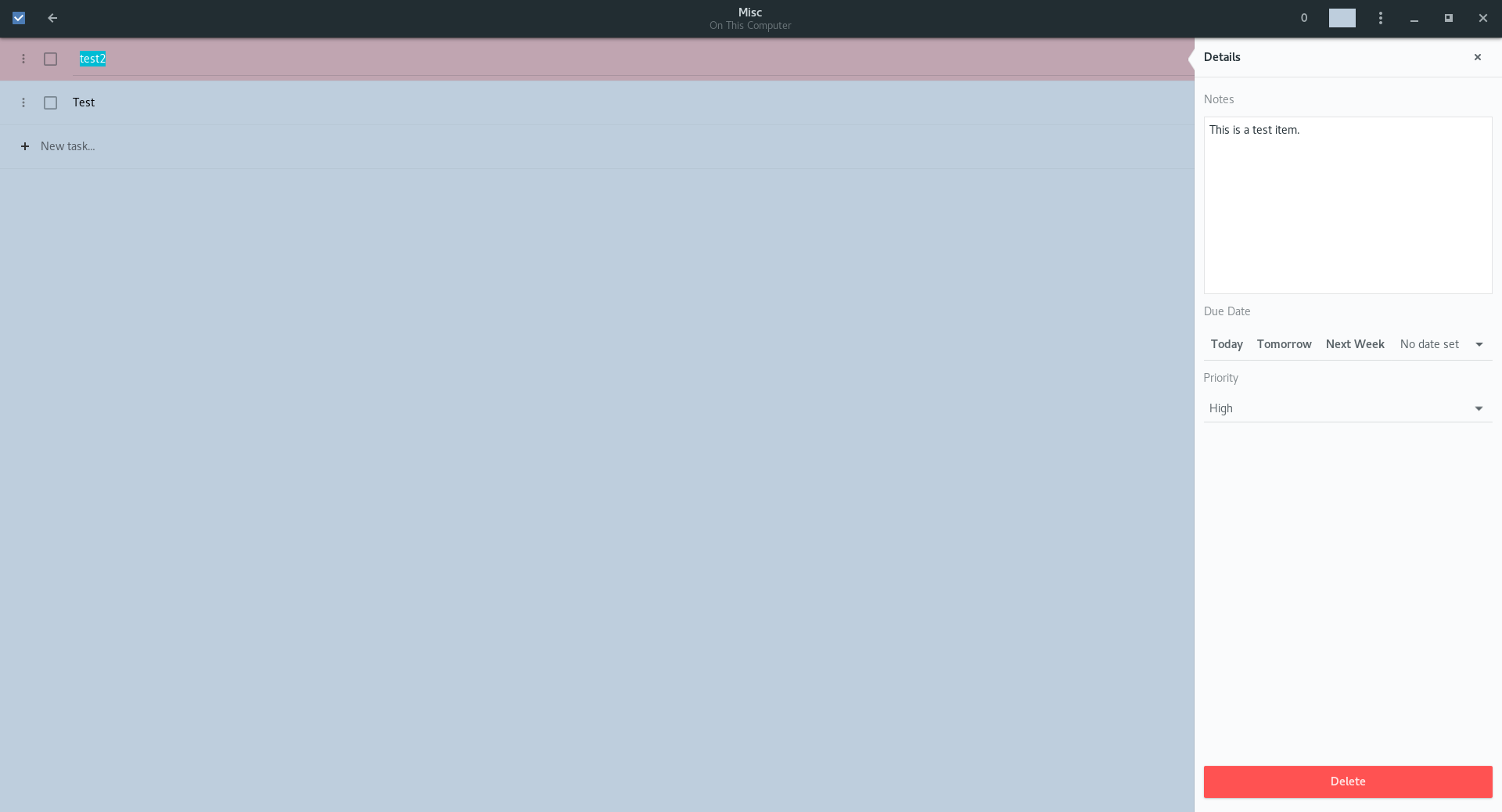
먼저 목록을 입력하고 목록 항목을 선택하십시오. 오른쪽에 패널이 나타납니다. 그런 다음 기한 아래로 이동하여 항목의 날짜 / 시간을 설정하십시오. "우선 순위"섹션에서 목록 항목의 우선 순위도 선택하십시오.












코멘트